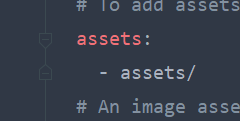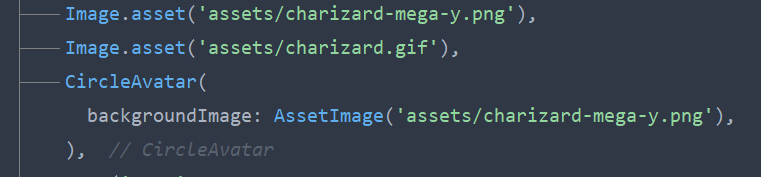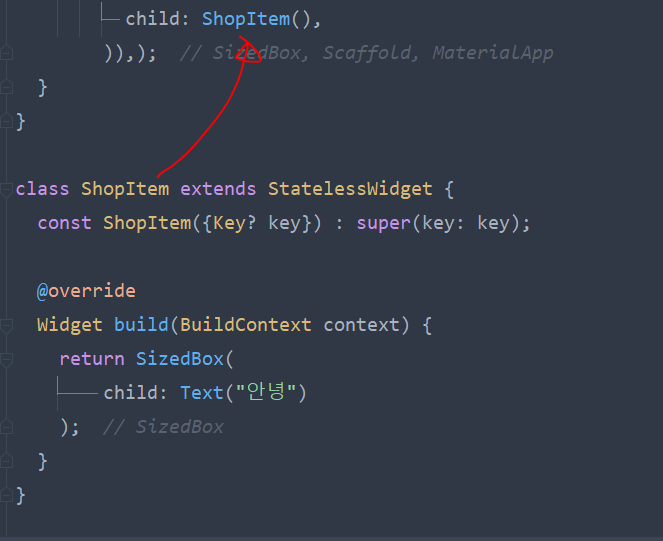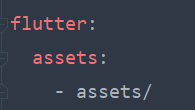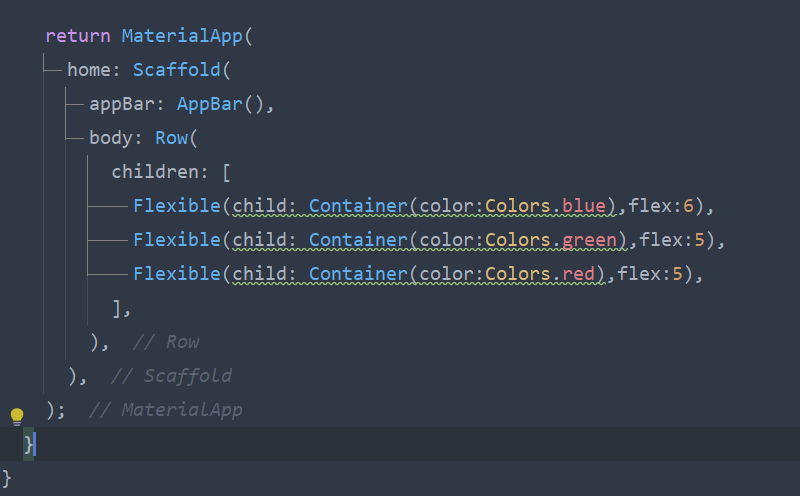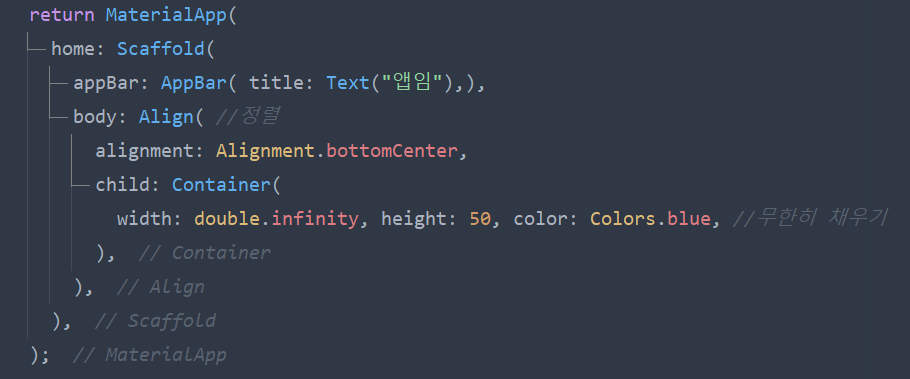import 'package:flutter/material.dart'; //flutter/material.dart 불러오기
void main() => runApp(MyApp()); //최상단 MyApp실행하기
class MyApp extends StatelessWidget { //MyApp 설계
const MyApp({Key? key}) : super(key: key);
@override
Widget build(BuildContext context) {
return MaterialApp( //MyApp에서 가장 기본인 MaterialApp 설정하기
title:'My First App', //보통 타이틀, 테마, 홈으로 구성
theme: ThemeData(
primarySwatch: Colors.blue,
),
home: MyHomePage(), // home이 중요한데 가장 먼저 열리는 페이지 실행
);
}
}
class MyHomePage extends StatelessWidget {
const MyHomePage({Key? key}) : super(key: key);
@override
Widget build(BuildContext context) {
return Scaffold( //페이지에서 가장 기본인 Scaffold로 시작
appBar: AppBar( //scaffold의 구성은 appBar와 body가 기본
title: Text('My App'),
),
body: Center( //body는 보통 center에 column넣고 시작
child: Column(
children: [
Text("Hello"),
Text("Hello"),
Text("Hello"),
Text("Hello"),
],
),
)
);
}
}